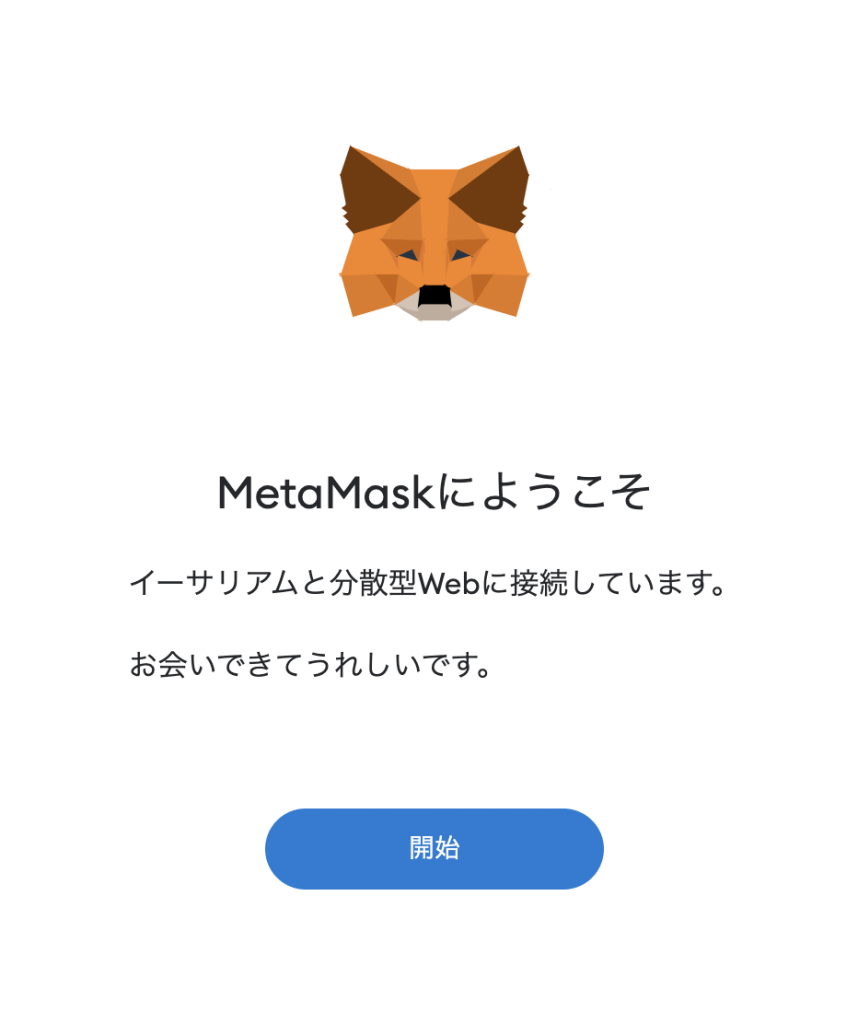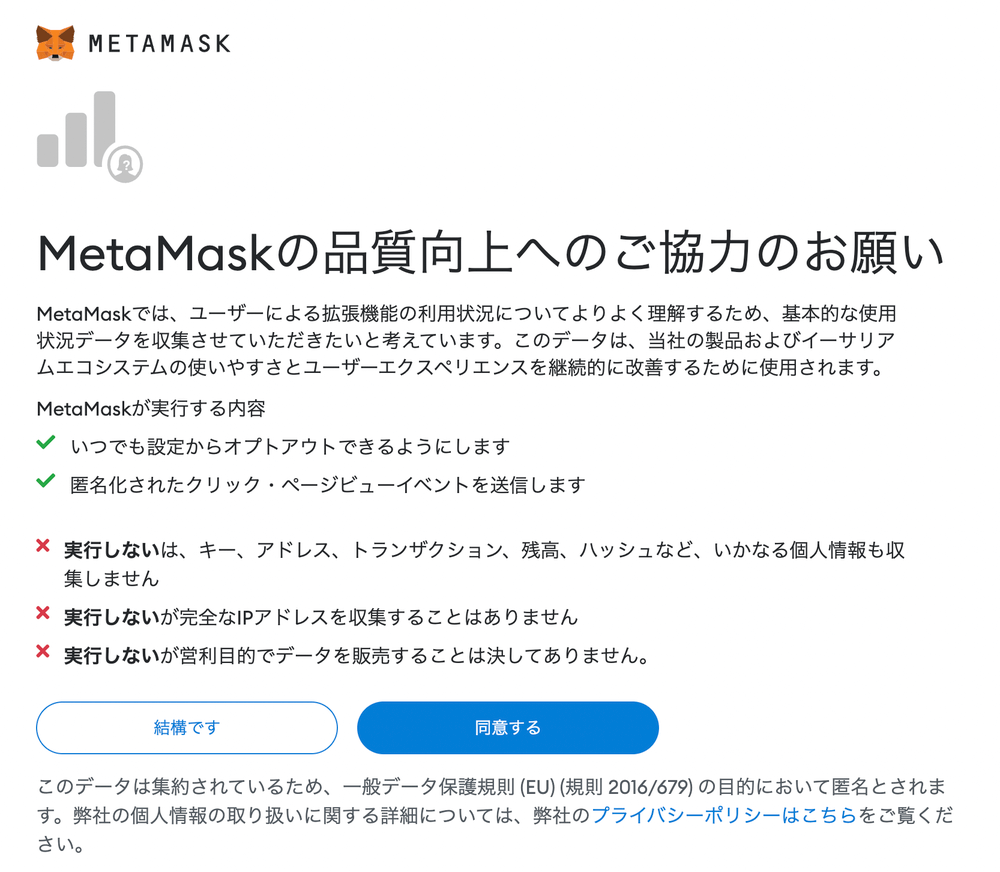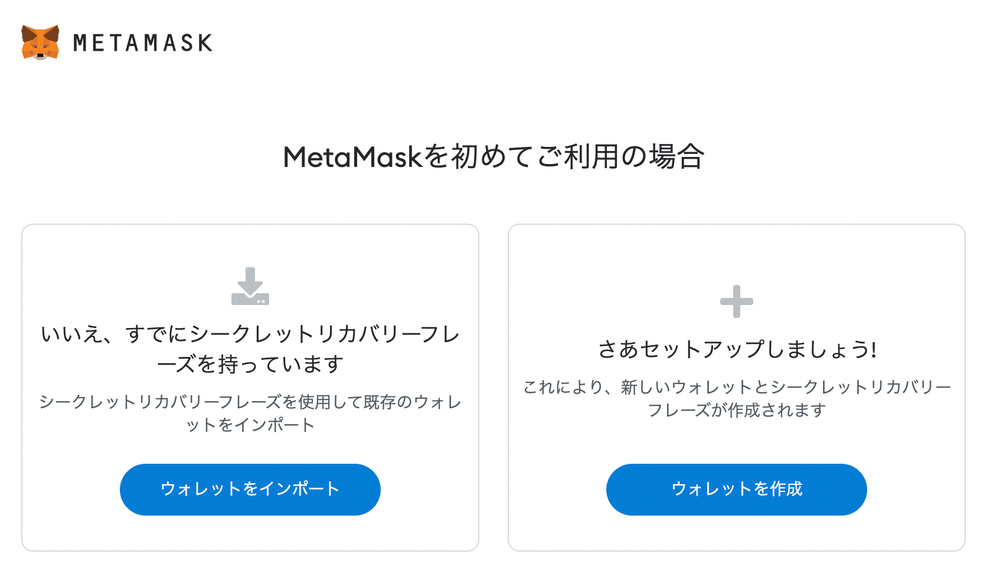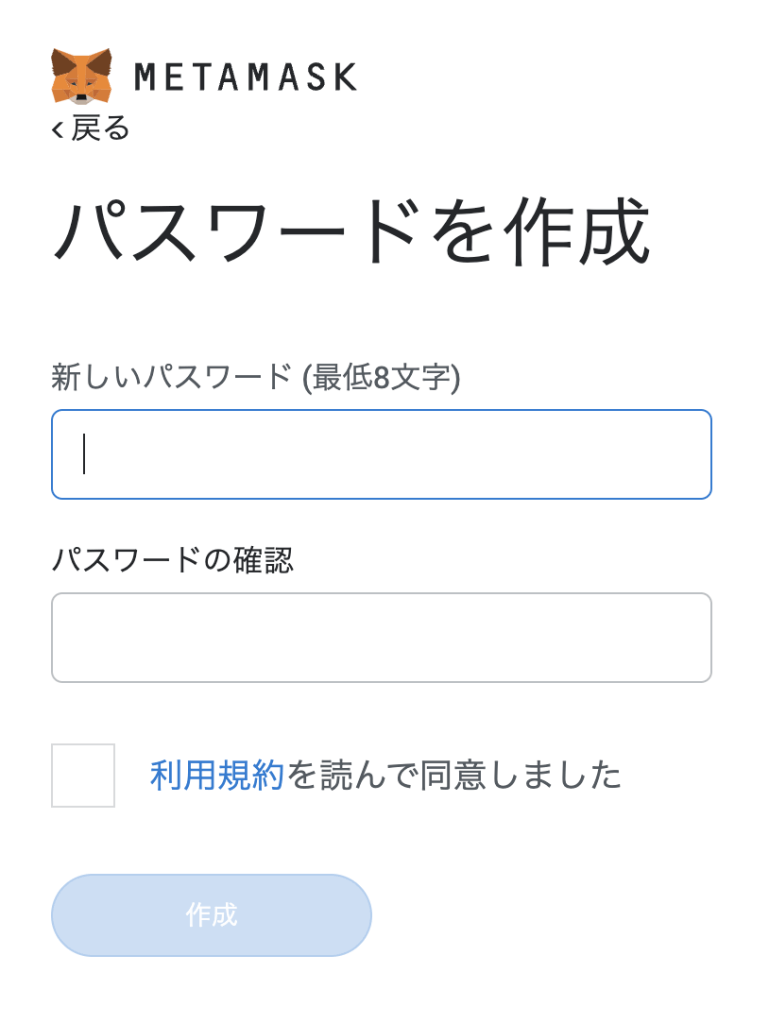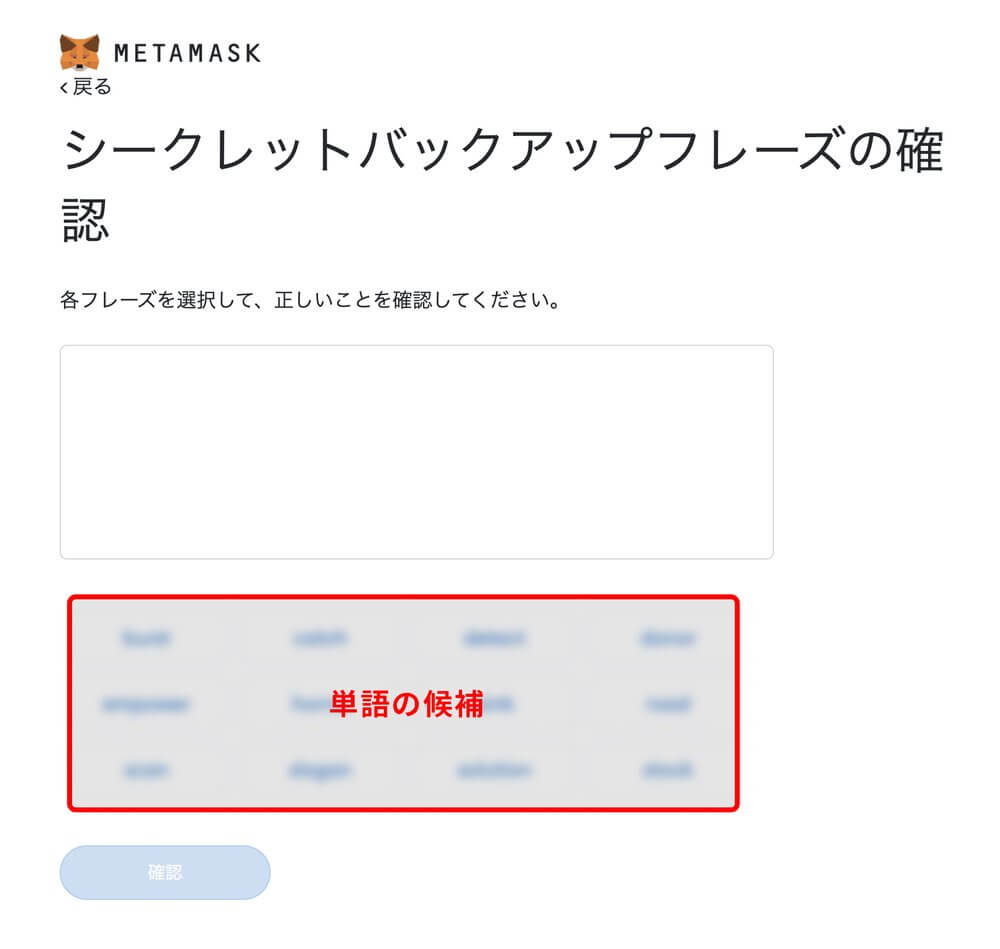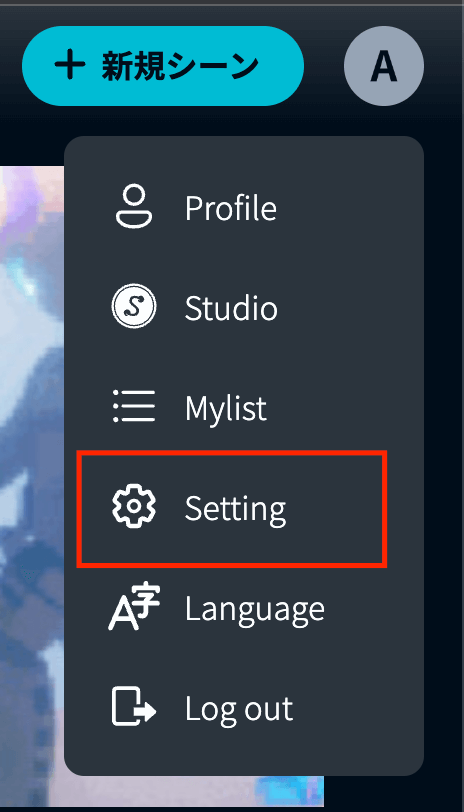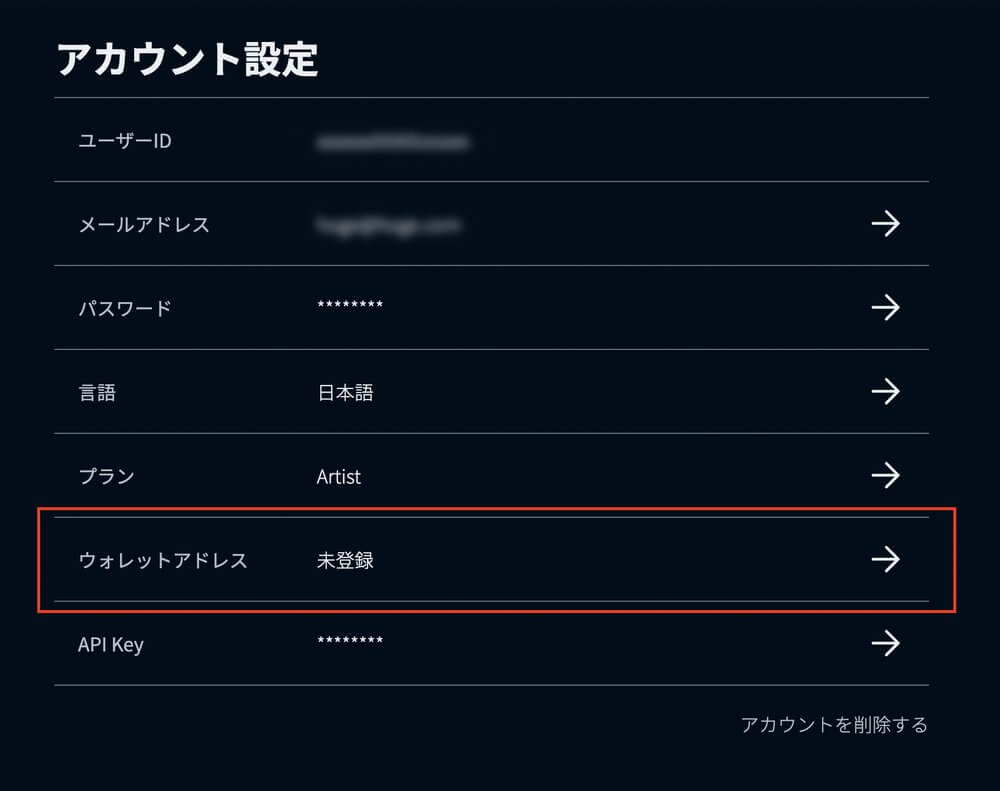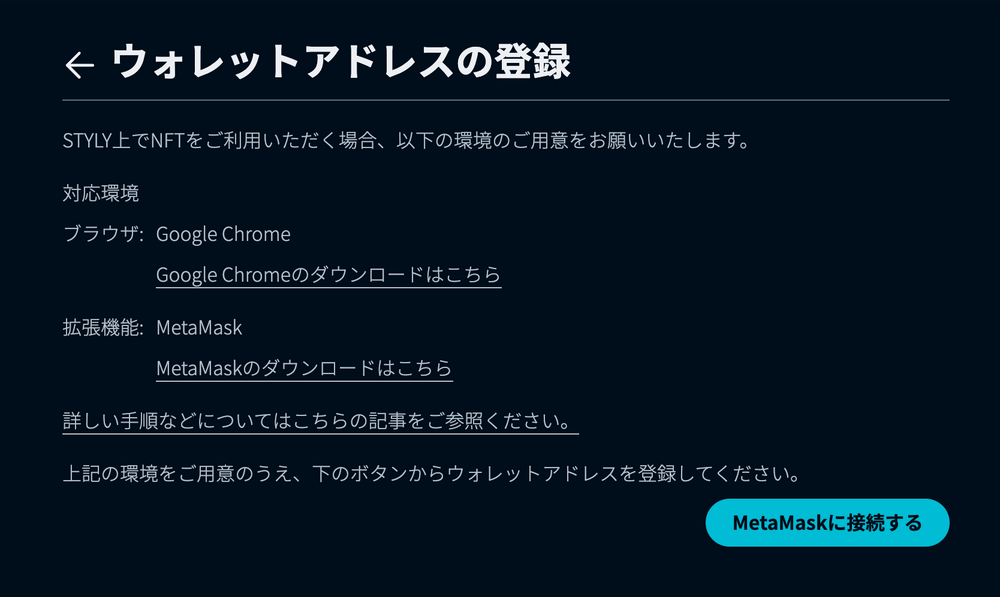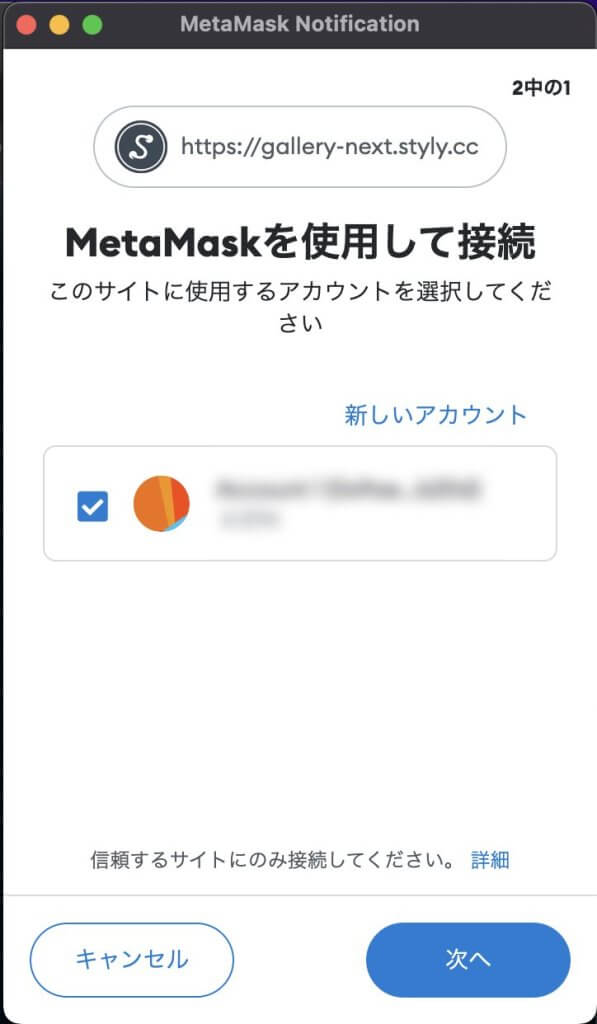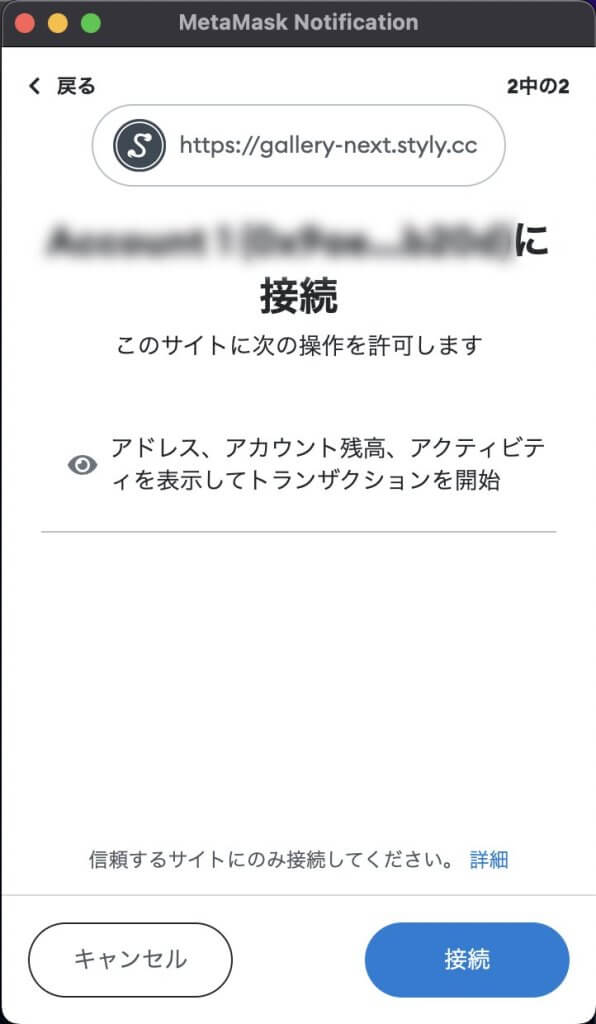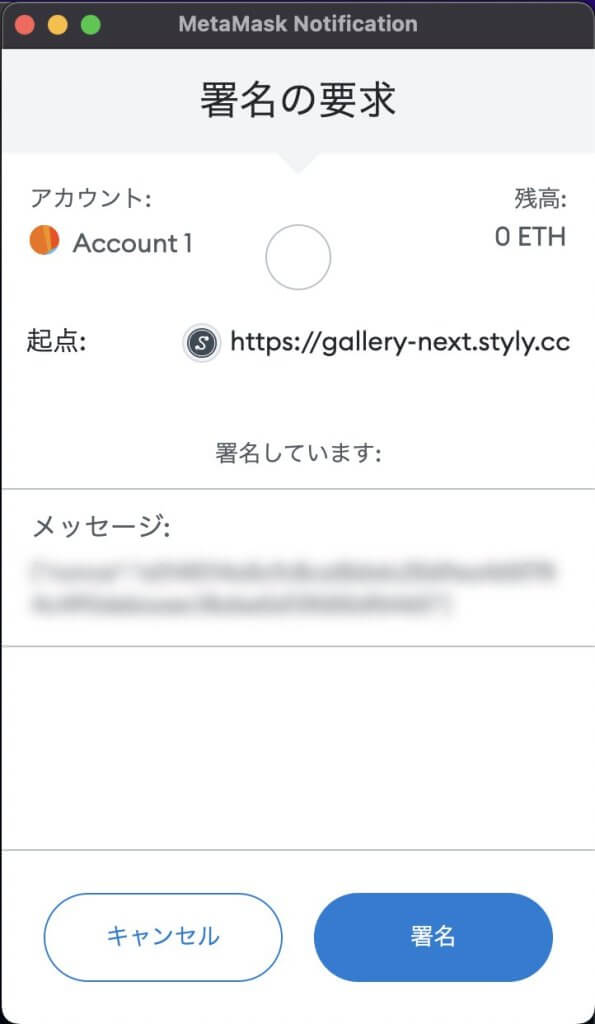以下の手順を行うことで、STYLY上でNFTをご利用いただけます。
STYLYアカウントの準備
STYLYのアカウントをお持ちでない方は、アカウントを作成します。
(既にアカウントをお持ちの方は 2. ブラウザ・拡張機能の準備 へ進んでください。)
- ヘッダーの「Sign up」ボタンをクリックします。
- 「ユーザー名」、「メールアドレス」、「パスワード」を入力します。
- 「Create account」をクリックしてアカウント作成は完了です。
対応環境の準備
STYLYでNFTをご利用いただける対応環境は以下の通りです。
(既に対応環境をご用意いただいている方は 3. ウォレットの準備 へ進んでください。)
- ブラウザ:Google Chrome
- 拡張機能:MetaMask
ブラウザのインストール
Google ChromeのWEBサイトからGoogle Chromeをダウンロードし、インストールします。
MetaMaskのインストール
- Google ChromeでChromeウェブストアのMetaMaskのページにアクセスし、「Chromeに追加」ボタンをクリックします。
- 確認ダイアログが表示されるので、「拡張機能を追加」をクリックします。
- Chromeに拡張機能が追加され、MetaMaskのページに自動で遷移します。
ウォレットの作成
-
先ほど遷移したMetaMaskのページの開始ボタンをクリックします。
-
「同意する」をクリックします。
-
ウォレットを新たに作成する方は「ウォレットを作成」をクリックします。
-
パスワードを設定します。
-
動画を視聴し、「次へ」をクリックします。
-
赤い枠の部分をクリックし、シークレットリカバリーフレーズを表示します。
-
シークレットリカバリーフレーズはアカウントの復元などに用います。
メモ帳やテキストエディタ、パスワードマネージャーなどにメモしておきましょう。
メモできたら、「次へ」をクリックします。
-
先ほどメモしたシークレットリカバリーフレーズを下部の単語を並び替えて作成し、「確認」をクリックします。
-
これでウォレットの作成は完了です。
「すべて完了」をクリックすると、作成したウォレットのページに遷移します。
STYLYにウォレットアドレスを登録
-
STYLYにログイン後、ヘッダーのアイコンからアカウントメニューを開き、「Setting」を選択します。
-
ウォレットアドレスの項目を選択します。
-
「MetaMaskに接続する」をクリックします。
-
MetaMaskのポップアップが表示されます。
アカウントを確認のうえ、「次へ」をクリックします。
-
「接続」をクリックします。
-
署名を要求されるので、「署名」をクリックします。
-
これでウォレットアドレスの登録は完了です。「OK」をクリックします。
STYLYに関する質問、バグ報告、改善してほしい要望はSTYLY FORUMまで
https://jp.forum.styly.cc/support/discussions